
Sadržaj:
- Autor John Day [email protected].
- Public 2024-01-30 09:32.
- Zadnja promjena 2025-01-23 14:47.
Ovaj Instructable će vas voditi kroz to kako prebaciti program na TI-OMAPL138 putem UART USB veze. Dostupan je zaseban Instructatble koji će vas voditi kroz izmjenu koda za pisanje vlastitog audio filtra u stvarnom vremenu i stvaranje potrebnih datoteka za pretvorbu i bljeskanje. Ako to niste učinili, evo veze do tog Instructable -a (uskoro). Pod pretpostavkom da je vodič dovršen, spremni ste za početak.
*Ovaj je program napisan za ECE 3640 (diskretna obrada signala) Državnog sveučilišta Utah. Ovaj projekt je projekt klase za ECE 5770 (sučelje mikroračunala)
Korak 1: Početak
Ovaj je vodič osmišljen za rad u sustavu Windows 10. Aplikacije potrebne za dovršenje ovog projekta rade samo na sustavu Windows. Program se može pokrenuti na Windows terminalu ili Cmderu (veza ispod). Ovaj se vodič izvodi pomoću programa Cmder, ali također radi i na Windows terminalu.
Potrebne datoteke i aplikacije
FlashMe.zip (Ovaj zip sadrži sve ostale datoteke i aplikacije potrebne za fleširanje programa)
Raspakirajte ove datoteke u mapu koja vam odgovara
Opcijske aplikacije.
Cmder (izravna veza za preuzimanje) (po želji se može preuzeti s https://cmder.net, preuzeti punu verziju)
Izvadite Cmder gdje god vam je prikladno. Program ćete pokrenuti s tog mjesta
Korak 2: Pokrenite program

Pokrenite Cmder (ili Windows terminal) i idite do direktorija koji ste izdvojili FlashMe.zip (u ovom primjeru direktorij je C: / FlashMe)
Kada ste u ispravnom direktoriju, upišite "FlashMe.bat" isključujući navodnike, i pritisnite enter.
(Po želji možete dvaput kliknuti na datoteku FlashMe.bat u mapi i ona će otvoriti Windows terminal i pokrenuti program)
Trebali biste vidjeti ovaj zaslon (slika gore).
Kopirajte.out datoteku i boot.out datoteku u isti direktorij kao i FlashMe (u ovom slučaju zalijepite.out datoteku u C: / FlashMe) i pritisnite bilo koju tipku na tipkovnici za nastavak. Napomena: boot.out mora imati točno ime boot.out, vaša datoteka može se imenovati kako god želite sve dok je proširenje.out
Korak 3: Pretvorite.out datoteku


Program će od vas tražiti naziv datoteke. Upišite naziv datoteke bez nastavka i pritisnite enter. U ovom primjeru naša se datoteka naziva mcaspPlayBk_echo.out pa ćemo upisati mcaspPlayBk_echo, a zatim pritisnuti enter i trebali biste vidjeti da je konverzija datoteke dovršena. (Ako datoteka nije pronađena ili je ispravno unesena, od vas će se tražiti da provjerite je li datoteka u ispravnoj mapi i ponovno unijeti naziv datoteke.) Datoteka za pokretanje bit će pretvorena iza scene.
Zatim će se od vas tražiti da preklopku za podizanje sustava postavite na 01010000 kao što je prikazano na slici, te spojite USB kabel na UART USB priključak. Kabel za napajanje u ovom trenutku ne smije biti priključen.
Korak 4: Pronađite COM port


Program će otvoriti Windows Device Manager. Pomaknite se prema dolje dok ne pronađete portove i proširite taj odjeljak (kao što je prikazano na gornjoj slici). Broj pored COM -a je vaš COM port. Morate zatvoriti Upravitelj uređaja i od vas će se tražiti broj porta. U ovom primjeru spojen je na COM4 pa ćemo unijeti 4 u terminal i pritisnuti enter. Sada biste trebali priključiti kabel za napajanje u ploču.
Korak 5: Pripremite se za sljedeći korak

Program će vam dati upute što učiniti tijekom sljedećeg koraka. Za ovaj korak nećete morati ništa učiniti, samo pročitajte upute i pritisnite bilo koju tipku na tipkovnici za nastavak.
Korak 6: Učitajte datoteke za pokretanje

To ćete vidjeti na terminalu (slika gore). Kad vidite "Waiting for BOOTME …", pritisnite gumb za reset na ploči. Nakon toga će nastaviti slati neke datoteke i konfigurirati uređaj. Ovaj dio može potrajati nekoliko minuta pa samo budite strpljivi.
Korak 7: Završni koraci


Trebali biste vidjeti ovu sliku (gore) i vaš program je sada prikazan na ploči.
Odspojite kabel za napajanje i promijenite prekidače za podizanje sustava u položaj 01110000, a zatim priključite kabel za napajanje u ploču.
Vaš program je sada pokrenut. Uključite audio signal u gornji aux port (linijski ulaz) na ploči, a neku vrstu kabela za audio izlaz (poput zvučnika ili slušalica) u donji aux port (linijski izlaz). Počnite reproducirati zvuk i poslušajte izmijenjeni izlaz datoteke.
Zabavite se programirajući i učeći o audio filterima.
Preporučeni:
Automatski EKG: Pojačavanje i simulacije filtera pomoću LTspice: 5 koraka

Automatizirani EKG: Pojačavanje i simulacije filtera pomoću LTspice: Ovo je slika posljednjeg uređaja koji ćete izgraditi i vrlo detaljna rasprava o svakom dijelu. Također opisuje izračune za svaku fazu. Slika prikazuje blok dijagram za ovaj uređaj Metode i materijali: Cilj ovog pr
Kako napraviti super jaku bljeskalicu s LED USB -om: 7 koraka

Kako napraviti super jaku bljeskalicu s LED USB -om: Prvo pogledajte video radi jasnog razumijevanja
Jednostavan automatizirani EKG (1 pojačalo, 2 filtera): 7 koraka
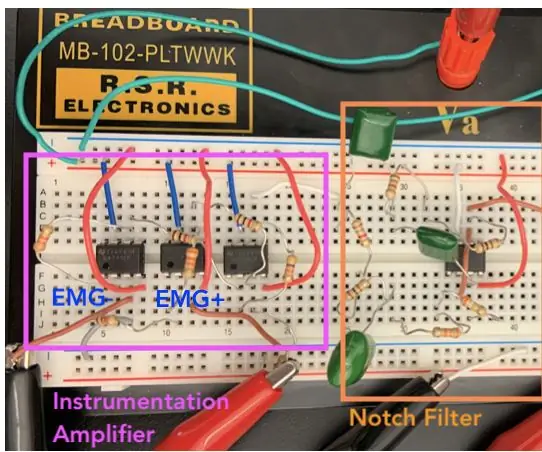
Jednostavan automatizirani EKG (1 pojačalo, 2 filtra): Elektrokardiogram (EKG) mjeri i prikazuje električnu aktivnost srca pomoću različitih elektroda postavljenih na kožu. EKG se može stvoriti pomoću instrumentalnog pojačala, usjeknog filtra i niskopropusnog filtra. Na kraju, filtrirano i
Postupak pranja filtera: 10 koraka

Postupak pranja filtera: U bilo kojoj tradicionalnoj općinskoj postrojenju za vodu, filtriranje je posljednji i najvažniji korak u procesu pročišćavanja. S vremenom će se nečistoće i čestice iz vode skupljati u pijesku/stijenama filtra. Nakon otprilike 200 sati
Prilagođeno kućište filtera za računarski ventilator od 250 mm .: 4 koraka

Prilagođeno kućište filtera za računarski ventilator od 250 mm. Stavio sam ventilator od 250 mm u svoju prekrasnu futrolu Lian Li. Bio je to pokušaj da se pokuša sniziti razina buke, povećati hlađenje i napraviti jedinstvena ulazna točka umjesto da postoje razni ventilatori posvuda. Ovo je bilo elegantno rješenje (za mene
